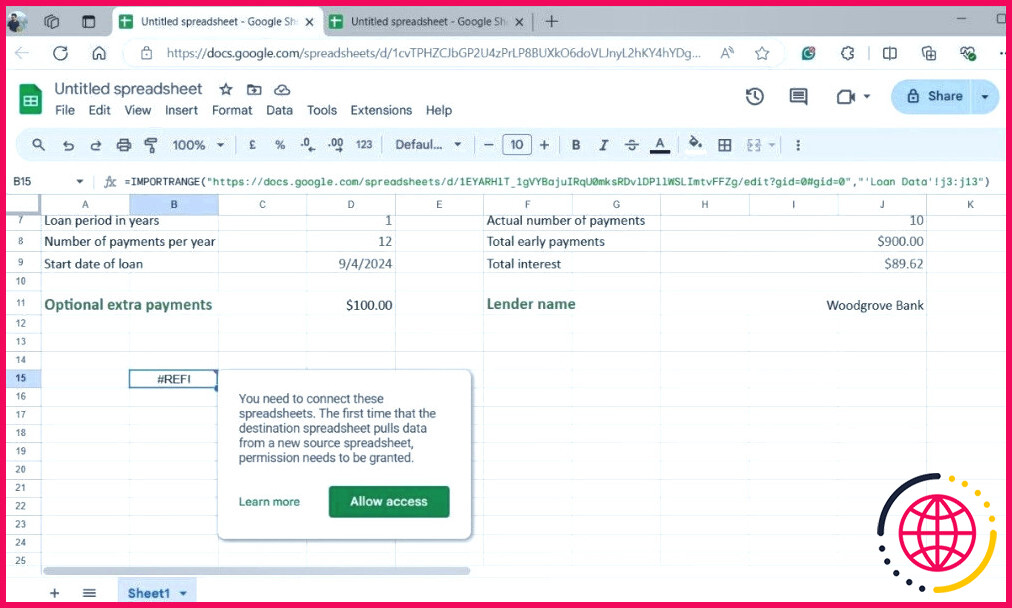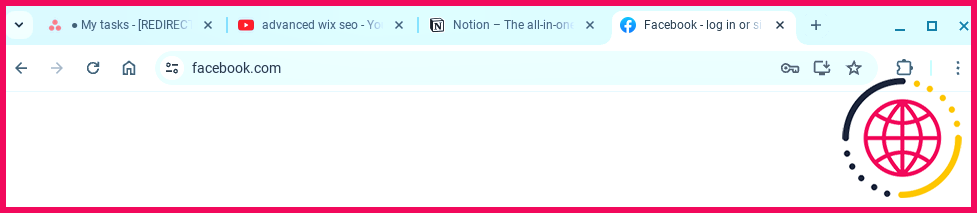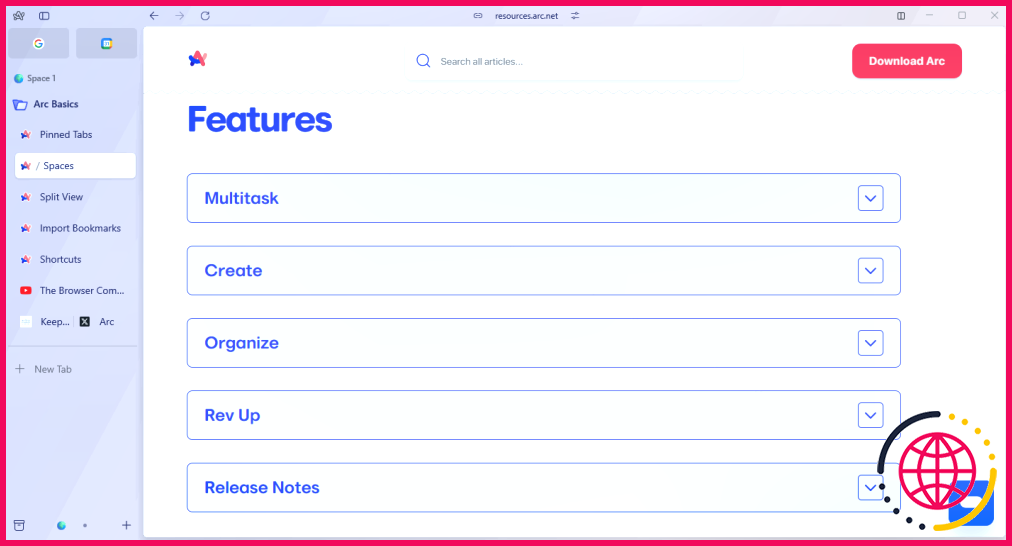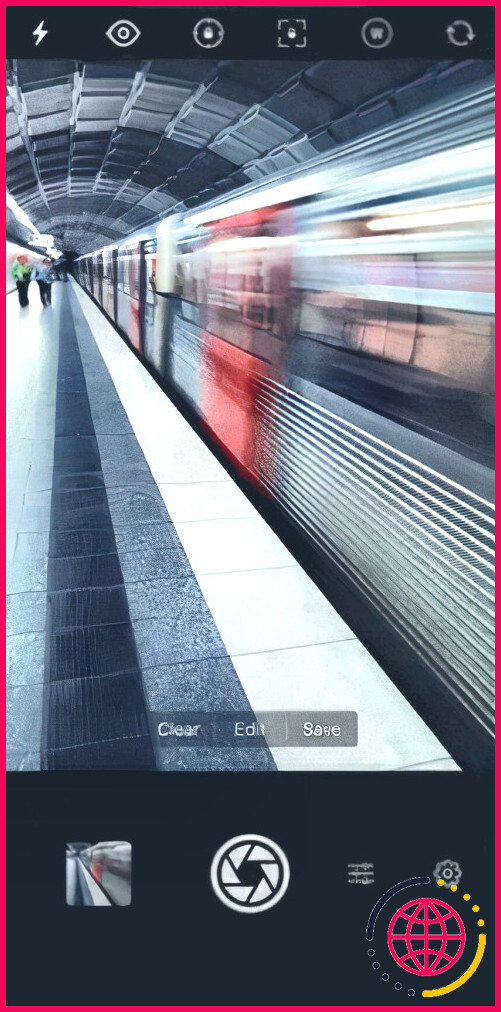La façon la plus simple d’importer des données à partir d’un autre fichier Google Sheets
L’importation de données d’une feuille Google vers une autre peut s’avérer fastidieuse si elle est effectuée manuellement. Heureusement, la fonction IMPORTRANGE de Google Sheets offre un moyen efficace d’importer des données à partir d’un autre fichier Google Sheets. Voici comment l’utiliser.
La fonction IMPORTRANGE dans Google Sheets
La fonction IMPORTRANGE de Google Sheets est un outil puissant qui vous permet d’importer des données d’un autre fichier Google Sheets dans votre feuille de calcul actuelle. Elle crée un lien dynamique en référençant l’URL du fichier source et une plage de données spécifique. La syntaxe de la fonction IMPORTRANGE est la suivante :
- La fonction spreadsheet_url dans la commande ci-dessus est l’URL du fichier Google Sheets à partir duquel vous souhaitez importer des données. Vous devez la mettre entre guillemets.
- La commande range_string définit la feuille spécifique et la plage de cellules dont vous souhaitez extraire les données. Le format doit être « SheetName!Range », où Nom de la feuille est le nom de la feuille dans le fichier source, et Plage spécifie la plage de cellules à importer.
Une fois la configuration établie, toute modification apportée à la feuille de calcul d’origine est automatiquement répercutée dans la feuille cible, ce qui permet de gagner du temps et d’éviter de devoir mettre à jour manuellement les données dans différents fichiers.
Comment importer des données à partir d’un autre fichier Google Sheets ?
La fonction IMPORTRANGE est utile lorsque vous travaillez sur plusieurs feuilles de calcul ou que vous collaborez avec d’autres personnes. Elle vous permet de conserver des données complexes ou sensibles dans une feuille distincte tout en n’important que les informations nécessaires dans un document partagé.
L’utilisation de la fonction IMPORTRANGE dans Google Sheets est relativement simple. Voici ce que vous devez faire :
- Ouvrez le fichier Google Sheets à partir duquel vous souhaitez importer des données.
- Cliquez avec le bouton droit de la souris sur l’URL du fichier dans la barre d’adresse et sélectionnez Copier.
- Notez le nom de la feuille et la plage de données que vous souhaitez importer.
- Ouvrez le fichier Google Sheets dans lequel vous souhaitez que les données apparaissent.
- Sélectionnez la cellule où vous souhaitez que les données importées commencent.
- Tapez le IMPORTRANGE en indiquant l’URL du fichier source, le nom de la feuille et la plage de données à importer.
- Frapper Appuyez sur
Par exemple, si vous deviez importer des données à partir d’une feuille nommée Données du prêt et que la plage est J3:J13 vous devez entrer cette formule :
Lors de la première consultation des données d’un fichier Google Sheet, vous devriez voir apparaître le champ #REF ! s’affiche. Cliquez simplement sur l’erreur et sélectionnez l’option Autoriser l’accès pour autoriser l’accès au fichier source.
Une fois que vous avez terminé les étapes ci-dessus, vos données importées devraient apparaître immédiatement. Gardez à l’esprit que si vous avez importé un grand nombre de données, vous devrez peut-être attendre quelques secondes. Si vous voyez #ERROR ! après avoir saisi la formule, il se peut qu’il y ait un problème de syntaxe, vérifiez-le et corrigez-le.
Limites de la fonction IMPORTRANGE dans Google Sheets
La fonction IMPORTRANGE de Google Sheets est utile pour importer des données entre différents fichiers, mais elle présente certaines limites qu’il convient de garder à l’esprit. Tout d’abord, vous devez disposer d’une connexion internet pour que la fonction puisse importer des données et s’assurer qu’elles restent à jour. La fréquence d’actualisation des données peut varier en fonction de la taille des données importées et de la stabilité de votre connexion réseau.
En outre, le formatage de la feuille d’origine n’est pas transféré, ce qui signifie que vous devrez formater manuellement les données dans la feuille de destination. Étant donné que la fonction extrait des données de manière dynamique, la manipulation d’ensembles de données volumineux provenant de sources multiples peut ralentir votre feuille de calcul et provoquer des erreurs.
Enfin, si la feuille du fichier source est renommée ou si les cellules référencées sont déplacées, vous devez mettre à jour la formule IMPORTRANGE en conséquence.
Malgré ses limites, la fonction IMPORTRANGE reste la meilleure option pour extraire des données d’un autre fichier Google Sheets, grâce à sa facilité d’utilisation.